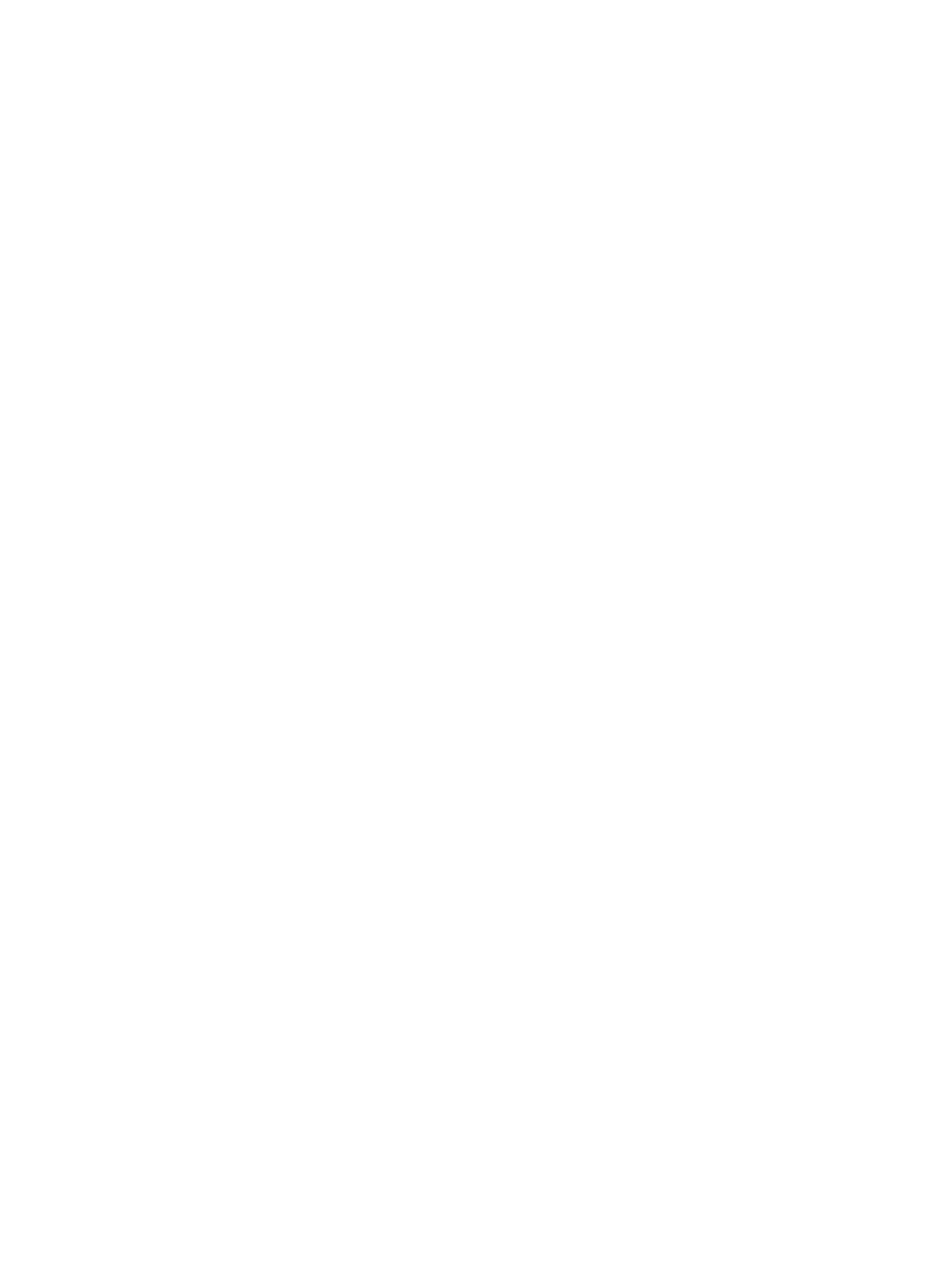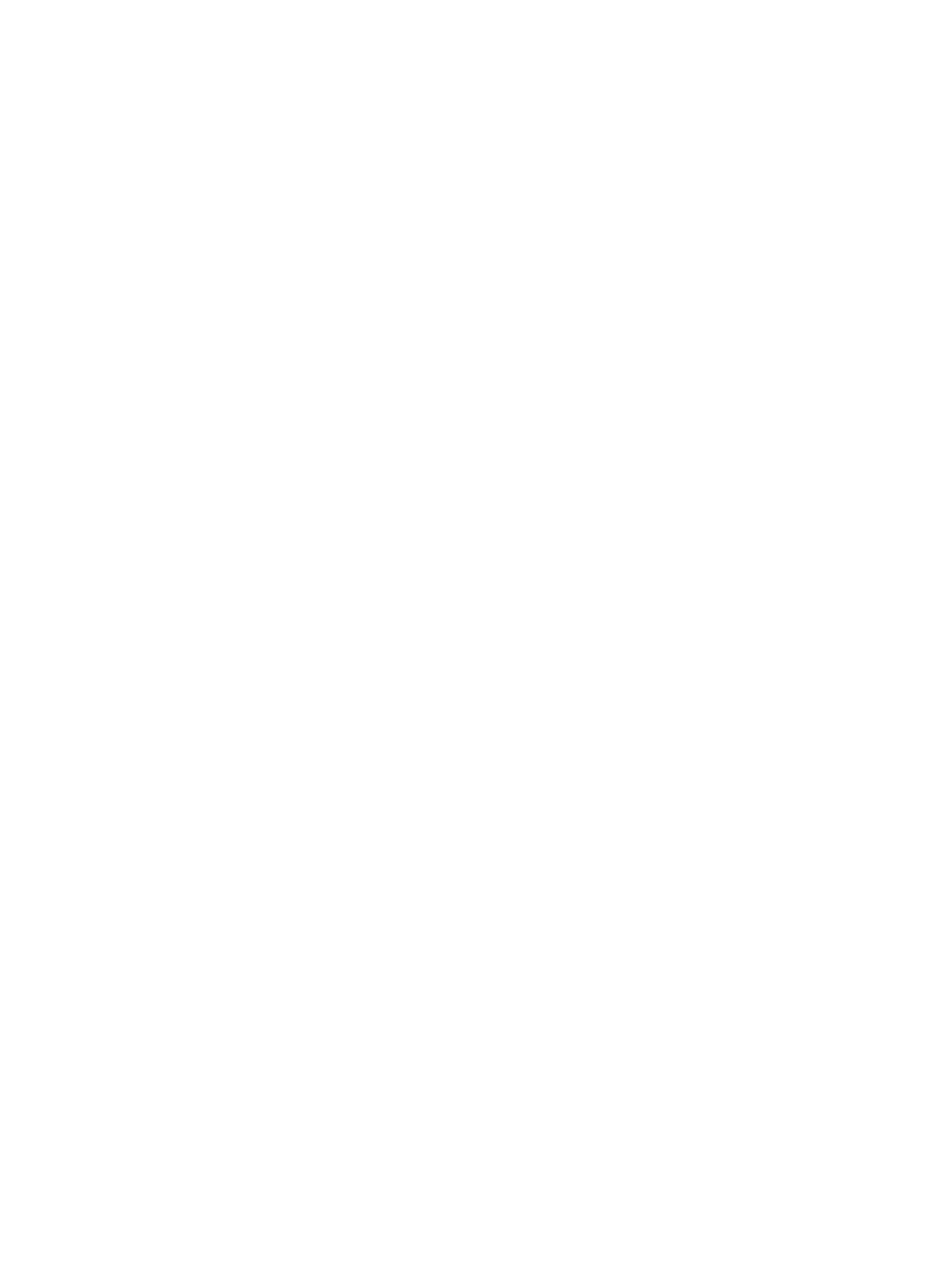
Bluetooth 無線デバイスの使用 ........................................................................................................... 21
Bluetooth とインターネット接続共有(ICS) .................................................................. 22
有線ネットワークへの接続 ................................................................................................................ 22
ローカル エリア ネットワーク(LAN)への接続 ........................................................... 22
4 ポインティング デバイスおよびキーボード ................................................................................................ 24
ポインティング デバイスの使用 ....................................................................................................... 24
ポインティング デバイス機能のカスタマイズ ................................................................. 24
タッチパッドの使用 .......................................................................................................... 24
タッチパッドのオフ/オンの切り替え ................................................................ 25
移動 ................................................................................................................... 26
選択 ................................................................................................................... 26
タッチパッド ジェスチャの使用 ...................................................................... 27
スクロール ........................................................................................ 28
ピンチ/ズーム ................................................................................... 28
キーボードの使用 ............................................................................................................................... 29
操作キーの使用 .................................................................................................................. 29
ホットキーの使用 .............................................................................................................. 30
5 マルチメディアおよびその他の機能 ............................................................................................................. 31
メディア操作機能の使用 .................................................................................................................... 31
オーディオ ......................................................................................................................................... 31
音量の調整 ......................................................................................................................... 32
コンピューターのオーディオ機能の確認 .......................................................................... 32
インテル ワイヤレス・ディスプレイ(一部のモデルのみ) ............................................................ 33
Web カメラ ........................................................................................................................................ 33
HDMI .................................................................................................................................................. 34
HDMI 用のオーディオの設定 ............................................................................................. 34
6 電源の管理 .................................................................................................................................................... 35
スリープまたはハイバネーションの開始 ........................................................................................... 36
スリープの開始および終了 ................................................................................................ 36
ハイバネーションの開始および終了 ................................................................................. 37
復帰時のパスワード保護の設定 ........................................................................................ 37
電源メーターの使用 ........................................................................................................................... 38
電源プランの選択 ............................................................................................................................... 39
バッテリ電源での駆動 ....................................................................................................................... 40
バッテリに関する情報の確認 ............................................................................................ 40
バッテリの節電 .................................................................................................................. 40
vi